Принтеры, возможно, и уходят, учитывая развитие обмена цифровыми файлами, но вряд ли они полностью исчезнут в ближайшее время. К счастью, вам не нужен компьютер для печати файлов. Вместо этого вы можете сделать это прямо со своего смартфона. Вот почему мы составили это руководство, чтобы помочь вам научиться печатать файлы прямо с вашего Телефон на Андроиде.
Содержание
- Как распечатать файл/документ с телефона или планшета Android
- Как распечатать что-либо из Интернета с телефона или планшета Android
- Как печатать с помощью электронной почты на Android
Рекомендуемые видео
Умеренный
15 минут
Ан Андроидсмартфон или планшет
Wi-Fi или принтер с поддержкой электронной почты
Существует несколько способов печати файлов с телефона Android. Не только имеет
Как распечатать файл/документ с телефона или планшета Android
Android теперь имеет встроенные службы печати, но вам, вероятно, понадобится сопутствующее приложение для вашего принтера, которое можно легко установить как часть процесса. Вот как.
Шаг 1: Если вы еще не настроили принтер, вам нужно будет сделать это в первую очередь.
Шаг 2: Направляйтесь к Настройки > Подключенные устройства > Параметры подключения > Печать.
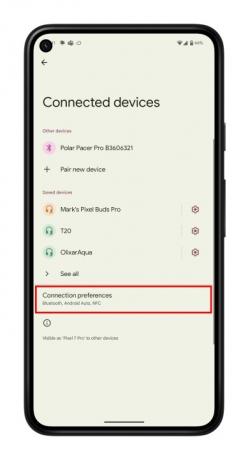
Связанный
- Как превратить Live Photo в видео на вашем iPhone
- Лучшие телефоны Android в 2023 году: 16 лучших, которые вы можете купить
- Как отразить свой смартфон или планшет на телевизоре
Шаг 3: Выбирать Добавить услугу. Откроется магазин Google Play.
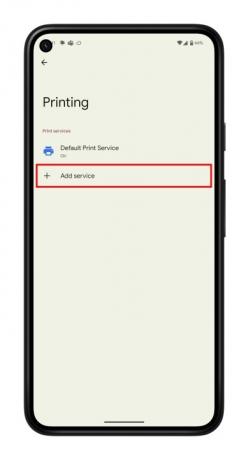
Шаг 4: Выберите марку вашего принтера и Установить приложение.

Шаг 5: Теперь найдите файл, который хотите распечатать. Вы можете печатать из файлов, Google Docs, Google Sheets или ряда приложений, поддерживающих печать. Мы будем использовать Файлы, но инструкции во многих приложениях одинаковы.
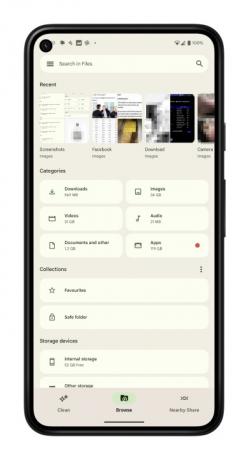
Шаг 6: Откройте файл и выберите три вертикальные точки в правом верхнем углу.
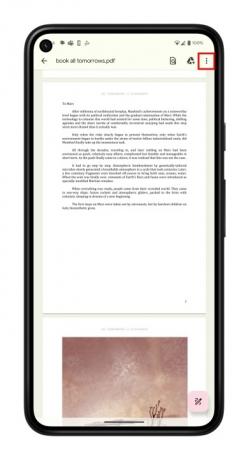
Шаг 7: Выбирать Распечатать из списка.
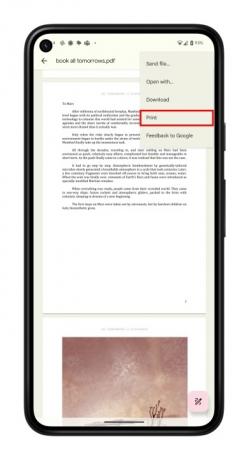
Шаг 8: Ваш принтер должен быть виден вверху страницы. Если это не так, выберите Выберите принтер и выбрать Все принтеры > Добавить принтер.
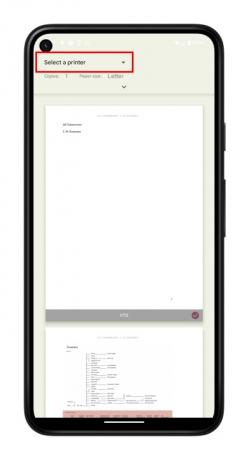
Шаг 9: Выберите службу печати вашего принтера. Процесс проверит вашу сеть Wi-Fi и найдет ваш принтер.
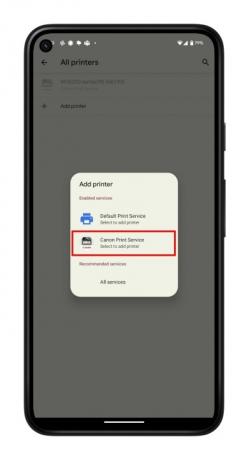
Шаг 10: Вернитесь на страницу печати и выберите Распечатать кнопка.
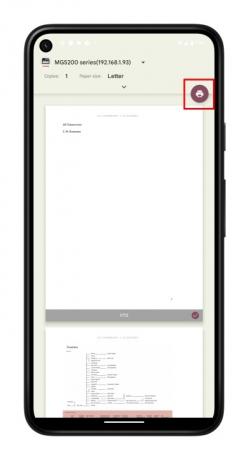
Как распечатать что-либо из Интернета с телефона или планшета Android
Однако вам не нужно что-то скачивать, чтобы распечатать. Вместо этого вы можете просто распечатать прямо из Интернета. Вы можете сделать это практически в любом браузере смартфона или планшета, и процесс в основном такой же. Мы использовали Chrome для этого руководства.
Как упоминалось выше, вам необходимо убедиться, что ваш принтер настроен, поэтому выполните описанные выше шаги, если вы еще этого не сделали.
Шаг 1: Откройте Chrome и перейдите на веб-страницу, которую хотите распечатать.
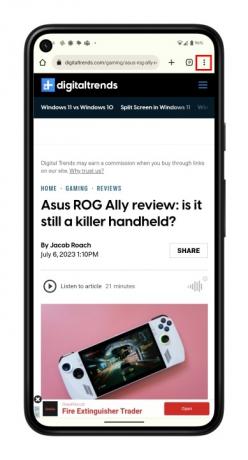
Шаг 2: Откройте меню с тремя точками в правом верхнем углу и выберите Делиться.
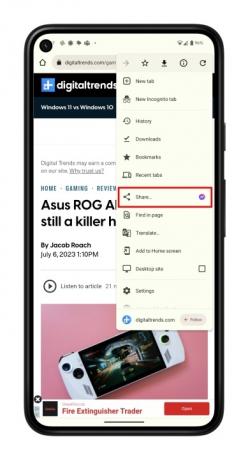
Шаг 3: Теперь выберите Распечатать.
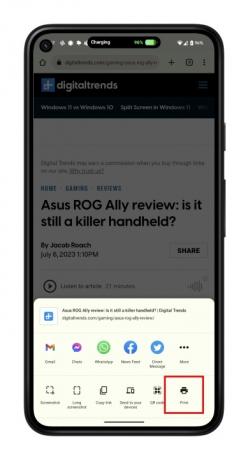
Шаг 4: Выберите свой принтер и коснитесь значка Распечатать кнопка.

Как печатать с помощью электронной почты на Android
Производители принтеров встраивают в свои принтеры функции, которые дают принтерам адреса электронной почты. Это означает, что вы можете отправить электронное письмо на принтер с документом, который хотите напечатать, и он автоматически распечатает его. Эта настройка варьируется от производителя к производителю, поэтому, если у вас возникли проблемы, мы рекомендуем обратиться к руководству по вашему принтеру или связаться с производителем.
Кроме того, мы используем Gmail в качестве примера, а другие почтовые клиенты могут иметь немного другой процесс или интерфейс. Однако процесс должен быть довольно похожим.
Шаг 1: Откройте предпочитаемый почтовый клиент и создайте новое электронное письмо.
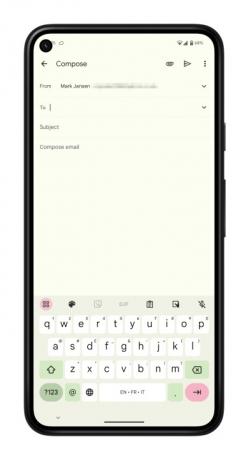
Шаг 2: Введите адрес электронной почты принтера в К поле.
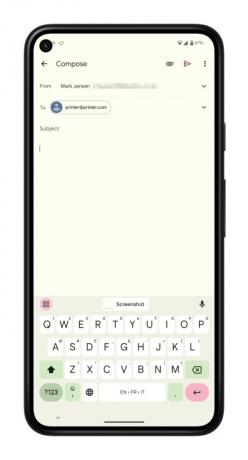
Шаг 3: Выбрать Прикреплять кнопка. Это может выглядеть как скрепка или другой значок, в зависимости от вашего почтового клиента.
Шаг 4: Перейдите к файлу, который хотите распечатать. Он может находиться в приложении «Файлы» по умолчанию на вашем телефоне, в Google Диске, Google Фото или в стороннем приложении. Вам нужно знать, где он находится, чтобы прикрепить его и распечатать.
Шаг 5: После прикрепления файла выберите Отправлять кнопка.

Вы также можете начать это немного по-другому, отправив файл в свой почтовый клиент прямо из приложения.
Шаг 1: Найдите и откройте изображение или файл, который вы хотите напечатать. Вы можете сделать это, перейдя в приложение «Файлы», Google Фото, Google Диск или стороннее приложение.
Шаг 2: Выберите три точки рядом с файлом, а затем Делиться кнопка. В качестве альтернативы вам может понадобиться Отправить копию в некоторых приложениях, например в Google Docs.
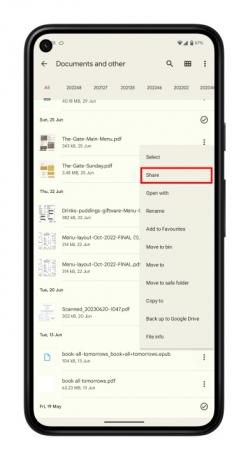
Шаг 3: Найдите предпочитаемый почтовый клиент и выберите значок.
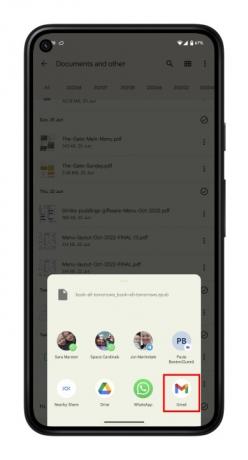
Шаг 4: Введите адрес электронной почты принтера в К поле и нажмите Отправлять.

Рекомендации редакции
- Как установить Google Play Store на планшет Amazon Fire
- Как получить параметры разработчика на телефоне Android
- Как найти загруженные файлы на вашем iPhone или Android-смартфоне
- Как мы тестируем планшеты
- Как добавить удостоверение личности или водительские права в Google Wallet
Обновите свой образ жизниDigital Trends помогает читателям быть в курсе быстро меняющегося мира технологий благодаря всем последним новостям, забавным обзорам продуктов, проницательным редакционным статьям и единственным в своем роде кратким обзорам.




